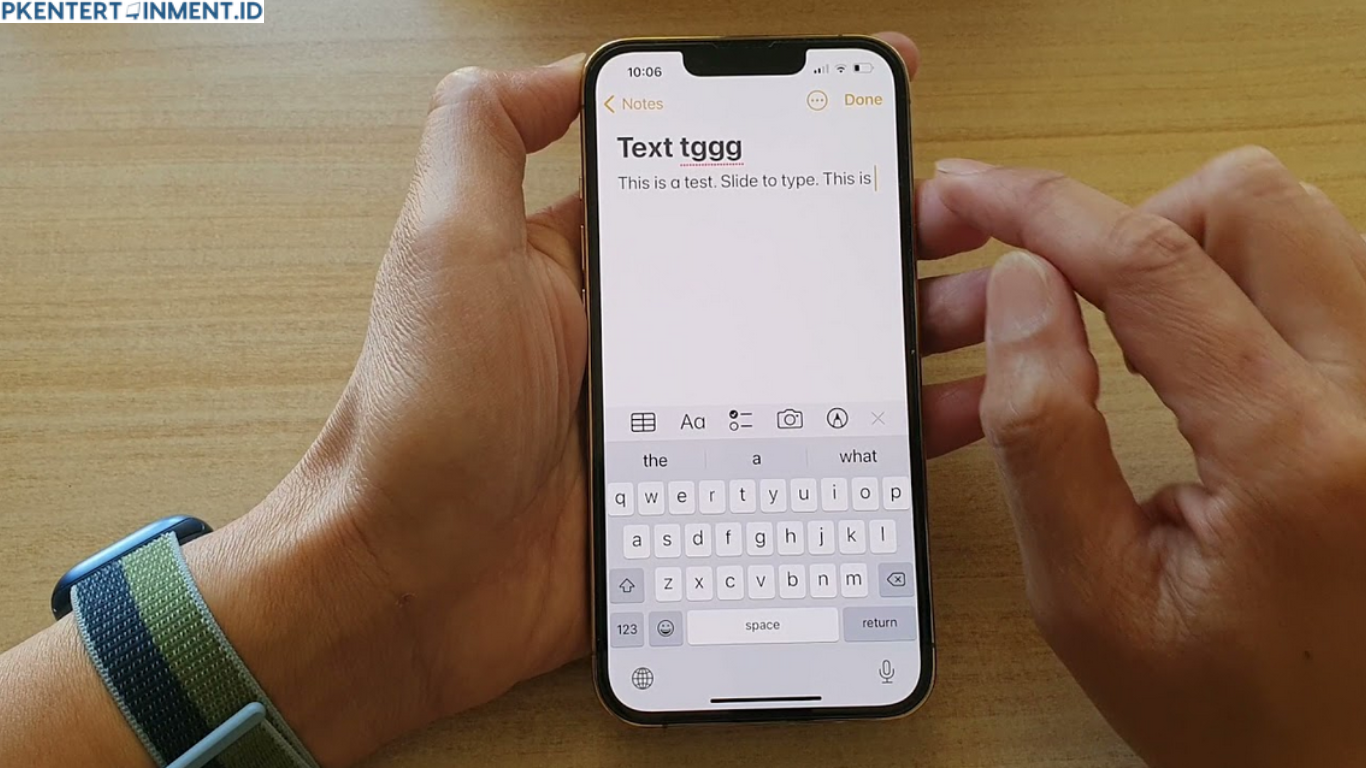Cara Memeriksa Pembaruan iOS:
- Buka Pengaturan > Umum > Pembaruan Perangkat Lunak.
- Jika ada pembaruan, pilih “Unduh dan Instal”. Dengan memperbarui iOS, kamu bisa memperbaiki bug yang mungkin menyebabkan masalah keyboard ini. Cobalah cara ini jika restart belum berhasil.
Daftar Isi Artikel
3. Reset Pengaturan Keyboard
Jika keyboard masih tidak muncul, kamu bisa mencoba reset pengaturan keyboard. Hal ini tidak akan menghapus data di iPhone kamu, hanya pengaturan keyboard yang direset ke kondisi default.
Cara Reset Pengaturan Keyboard:
- Masuk ke Pengaturan > Umum > Atur Ulang.
- Pilih Atur Ulang Kamus Keyboard. Kapan Cara Ini Perlu Dicoba?
Biasanya, cara ini efektif jika masalah disebabkan oleh pengaturan keyboard yang salah atau ada pengaturan yang tidak sengaja diubah. Ini merupakan cara ampuh mengatasi keyboard iPhone tidak muncul yang patut dicoba!
4. Matikan Fitur “Zoom”
Fitur aksesibilitas, seperti “Zoom”, kadang bisa menyebabkan bug visual yang membuat keyboard tidak muncul. Jadi, jika kamu mengaktifkan fitur ini, coba matikan dan lihat apakah keyboard kembali normal.
Cara Mematikan Fitur Zoom:
- Pergi ke Pengaturan > Aksesibilitas > Zoom.
- Matikan fitur Zoom dengan menggeser tombol. Mengapa Ini Penting?
Beberapa pengguna melaporkan bahwa bug visual dari Zoom mengganggu tampilan keyboard. Jika keyboard kamu masih bermasalah, cobalah solusi ini.
5. Gunakan Keyboard Pihak Ketiga
Sebagai solusi sementara, kamu juga bisa mencoba menggunakan aplikasi keyboard pihak ketiga dari App Store. Ada beberapa aplikasi keyboard populer yang bisa digunakan, seperti Gboard dari Google. Cara ini berguna untuk memastikan apakah masalahnya memang di aplikasi keyboard bawaan iPhone atau bukan.